
时间:2020-09-22 07:56:12 来源:www.win10xitong.com 作者:win10
我们在操作win10系统的时候,有win10系统192.168.1.1进不去这样的问题,我们通过调查发现不少用户都碰到了win10系统192.168.1.1进不去的问题,我们现在就来看下怎么处理,可以尝试以下小编的办法:1、首先192.168.1.1不是所有路由器通用的地址,具体的路由器地址可以在路由器背面查看,输入正确的地址才能进入。2、如果确定登录地址是192.168.1.1,那也有可能是IP冲突导致的就可以彻底解决了。然后我们就好好的学习以下win10系统192.168.1.1进不去的操作措施。
1、首先192.168.1.1不是所有路由器通用的地址,具体的路由器地址可以在路由器背面查看,输入正确的地址才能进入。
2、如果确定登录地址是192.168.1.1,那也有可能是IP冲突导致的。首先点击win10桌面左下角的开始菜单按钮,选择控制面板打开。
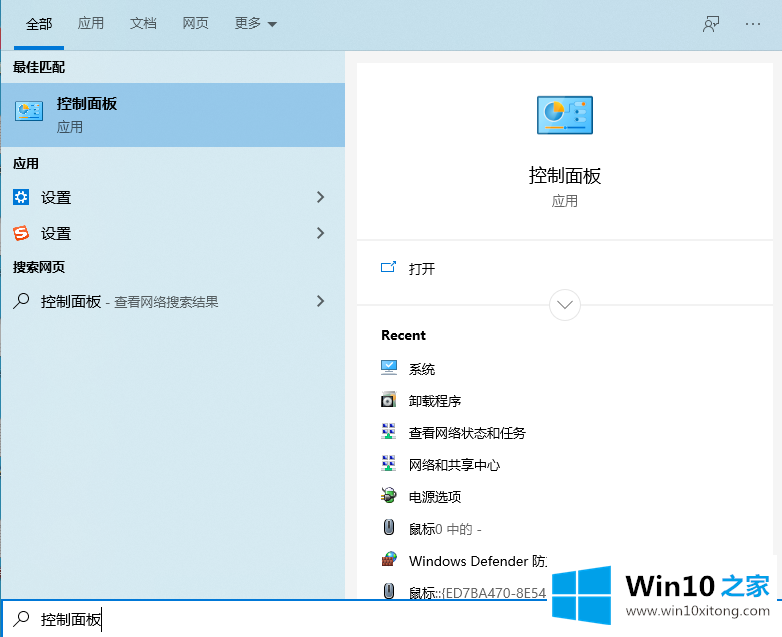
2、在控制面板里,点击“查看网络状态和任务”。
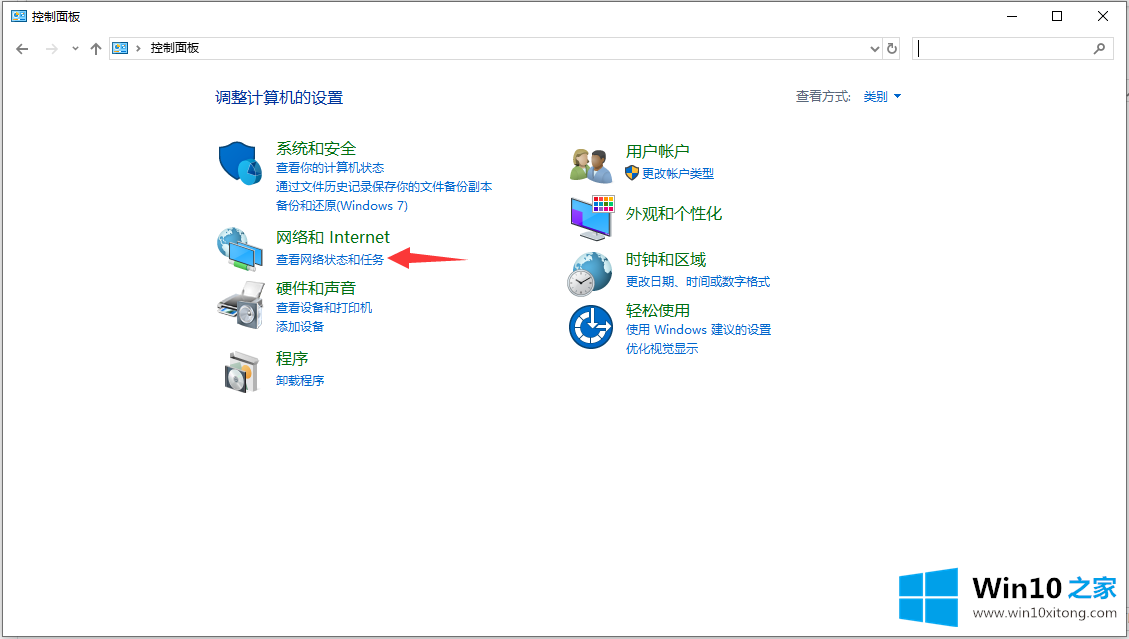
3、点击当前使用的网络。
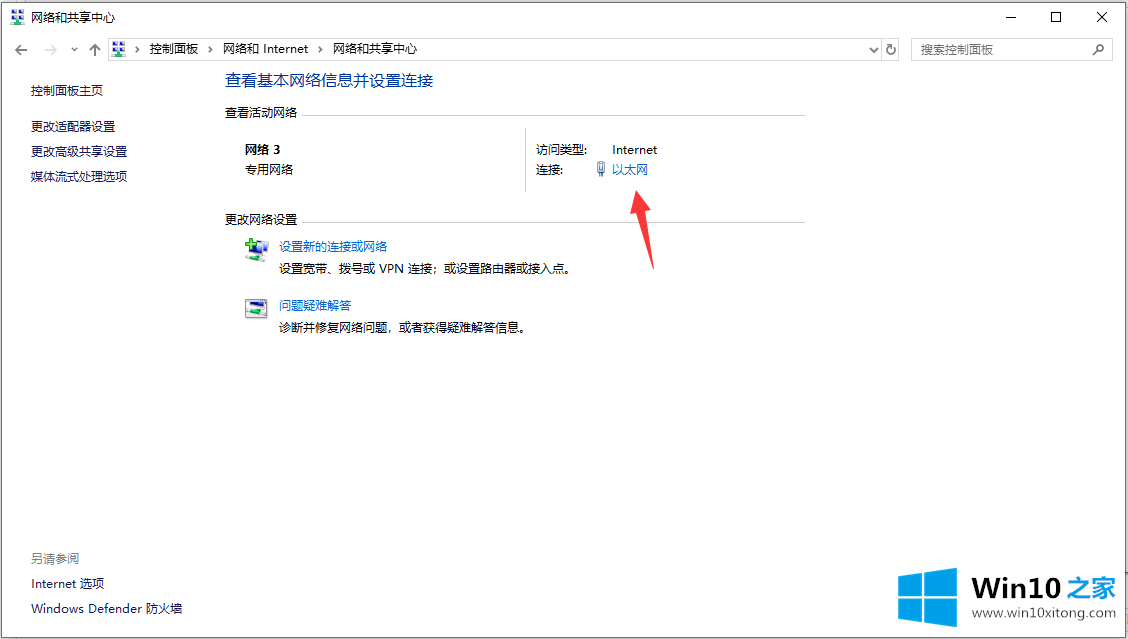
4、接着点击属性。
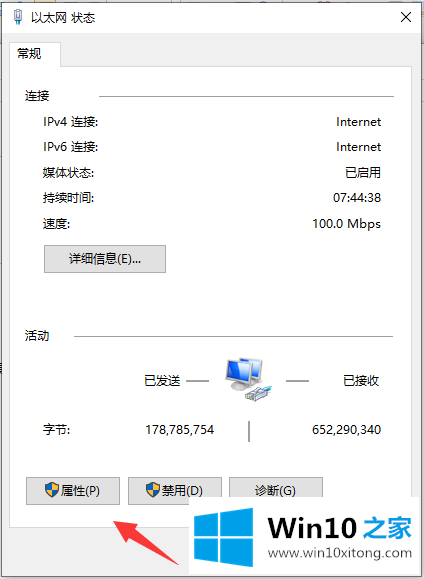
5、选到ipv4,再点击属性。
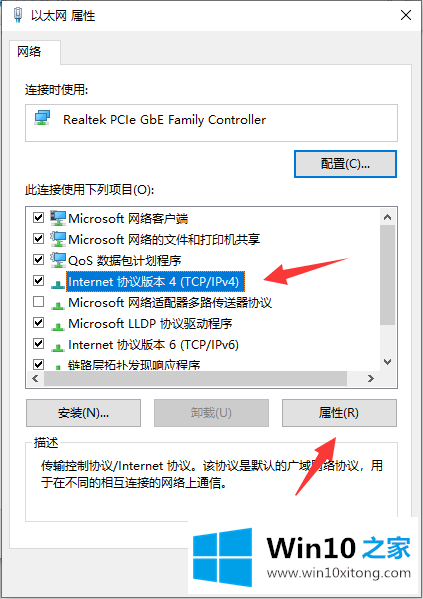
6、勾选“自动获取IP地址”和“自动获取DNS服务器地址”,然后点击确定,再次登录路由器地址就行了。
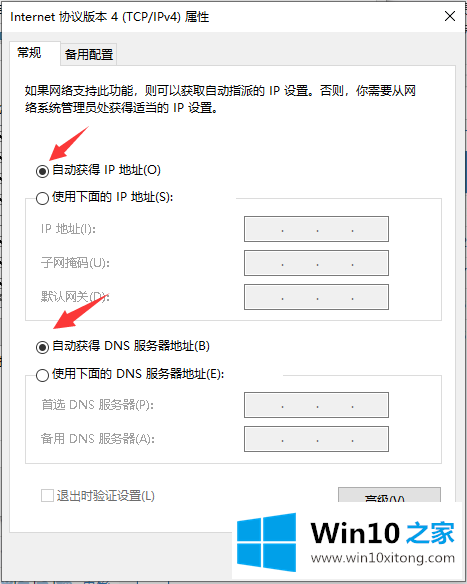
如果你使用win10系统无法登录192.168.1.1的话,可以参考上面的解决方法。
我们再来回顾一下以上文章中说的内容,就是关于win10系统192.168.1.1进不去的操作措施,多多关注本站,谢谢大家。